Uživatelé - záložka Seznam
Seznam již nadefinovaných uživatelů v systému. Na počátku je zde pouze defaultní uživatel Supervisor, kterého nelze smazat (význam tohoto uživatele viz kapitola Věcný obsah). Jedná se o číselník, tudíž není k dispozici záložka Omezení pro výběr zobrazených záznamů, nicméně seznam si lze podle různých kritérií filtrovat pomocí funkce Filtrovat či pomocí omezovacího/filtračního panelu, viz dále. V horní části záložky je k dispozici informační panel, vedle něj omezovací/filtrační panel. Zde jsou mj. zobrazeny informace o aktuálně použitém filtru. Nad informačním panelem může být k dispozici panel pro fulltextové hledání.
V zobrazeném seznamu je možno zobrazit všechny uživatele nebo si omezit jejich zobrazení jen za některé:
-
Omezení za pouze uzamčené/pouze neuzamčené
Uživatele lze filtrovat podle uzamčení. K tomu slouží druhá část omezovacího panelu v horní části záložky Seznam:
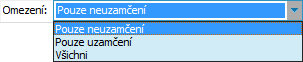
Příklad filtrování za pouze neuzamčené uživatele, tj. zobrazí se jen neuzamčení uživatelé.
Při otevření číselníku je vždy nastaveno omezení "Pouze neuzamčení".
Následuje seznam záznamů vyhovujících omezení zadanému výše. Význam jednotlivých položek zobrazených v této záložce vyplývá z jejich názvu nebo z jejich popisu v záložce Detail.
Kromě výrobcem dodávaných sloupců si můžete nadefinovat vlastní dle potřeby, viz definovatelné sloupce.
Pod seznamem je Panel pro vyhledávání, třídění. Za jakých okolností je k dispozici a co pro něj dále platí, viz popis daného panelu. Dále viz Řazení, třídění, vyhledávání v seznamech. Třídění zde:
- dle jména
- dle přihlašovacího jména
- dle uzamčení
- dle zkratky
Pro rychlý výběr třídění lze rovněž použít kliknutí na hlavičku sloupce (jen u sloupců, které třídění podporují). Dále může být k dispozici třídění podle uživatelsky definovaných sloupců.
Ve spodní části záložky Seznam může být variantně zobrazen některý z Panelů definovatelných údajů seznamu pro tuto agendu. Zobrazení daného panelu závisí na aktuálním nastavení v menu Nastavení pro danou agendu a přihlášeného uživatele.
Funkce k této záložce:
| Název | Kl. | Je | Další popis: |
|---|---|---|---|
| Help |
F1 |

|
|
| Nový |
F2 |

|
Popis zadávaných položek viz záložka Detail. Pozor, nový uživatel po svém založení nemá žádná přístupová práva! Ta je mu potřeba přiřadit přidělením jemu odpovídající role. Uživateli lze přidělit některou již existující roli, příp. mu založit novou, jeho vlastní (např. pokud role s odpovídajícím nastavením přístupových práv neexistuje anebo pokud ji již má přidělenou jiný uživatel a není žádoucí, aby ji společně sdíleli). Pro zjednodušení systém po uložení nového uživatele nabídne možnost rovnou mu založit novou jeho vlastní roli, kterou pak automaticky založí a uživateli přiřadí a které pak stačí v agendě rolí jen vhodně nastavit přístupová práva. Uživateli lze rovněž přidělit roli dodatečně v agendě Uživatelů v záložce Role anebo v agendě Role v záložce Uživatelé. |
| Detail / Seznam |
F3 |

|
|
| Opravit |
F4 |

|
Jedná se o funkční tlačítko s volbou, kde můžete zvolit jednu z možností oprav dostupných v této agendě. Jednotlivé možnosti se liší tím, jaké všechny položky je možno skrz ně opravovat a dále, zda jde o opravu jednoho záznamu nebo o hromadnou opravu označených. K provádění hromadných oprav musí mít uživatel přidělené privilegium Použít hromadné opravy. Běžná oprava aktuálního záznamu. Popis jednotlivých položek viz záložka Detail. Slouží k hromadnému přidělení oprávnění k určité externí aplikaci označeným uživatelům. Podrobněji viz popis funkce Přidat na záložce Aplikace. Přidělení oprávnění se nezdaří, pokud je označených tolik uživatelů, že by po dokončení akce počet použitých (přidělených) oprávnění k dané aplikaci přesáhl jejich celkový dostupný počet. V takovém případě se oprávnění nepřiřadí žádnému z označených uživatelů a použití funkce skončí chybovým hlášením. Slouží k hromadnému odebrání oprávnění k určité externí aplikaci označeným uživatelům. Podrobněji viz popis funkce Odebrat na záložce Aplikace. Slouží pro hromadnou opravu vybraných pevných položek (vybraných výrobcem) a dále těch uživatelsky definovatelných položek definovaných k třídě Business objektů dané agendy, které mají ve své definici nastaveno, že je lze hromadně opravovat, tj. mají zatržen příznak Hromadná změna. Pomocí hromadných oprav lze hodnoty příp. i mazat. Viz též Možnosti hromadných oprav podle typu opravovaných položek a dále Mazání hodnot pomocí hromadných oprav. Je-li funkce v agendě k dispozici, nahrazuje funkci Hrom. oprava už. položek (protože pomocí Rozšířené hromadné opravy lze opravovat i uživatelsky definovatelné položky). Provede hromadně opravu podle zadaných hodnot na všech označených záznamech (není-li žádný označen, zpracuje aktuální záznam). Po vyvolání funkce se zobrazí dialogové okno s definovatelným výčtem hromadně opravitelných položek, kde lze zadat, jaké položky se mají opravit, na jaké hodnoty a v jakém počtu transakcí. Změny hodnot lze zadávat i výrazem, což značně zvyšuje možnosti využití této funkce. |
| Tisk, export |
F5 nebo shift+F5 |

|
Jedná se o funkční tlačítko s volbou, kde můžete zvolit funkci podle požadovaného typu výstupu:
|
| Vymazat |
F8 |

|
Vybraný záznam/záznamy vymaže. Jedná se o trvalé vymazání z databáze (nikoli pouze skrytí jako je tomu u některých číselníků), tudíž mažte záznamy s rozmyslem. Pokud vymazání záznamu z nějakého důvodu není možné, systém to oznámí.. Je-li v seznamu povoleno označování a je-li alespoň jeden záznam označen, pak funkce zpracuje všechny označené záznamy, v opačném případě zpracuje aktuální záznam. Viz též obecný popis funkce Vymazat. Zde dále platí: Vymazat nelze Supervisora a to za žádných okolností. Dále nelze vymazat uživatele, na něhož již existují odkazy z jiných modulů, např. vystavil nějaký doklad apod. Za použití uživatele se nepovažuje to, že mu byla přidělena nějaká role. Pokud vymažete uživatele, kterému předtím již byla přidělena nějaká role (viz záložka Role), vazby dané role na tohoto uživatele se rovněž automaticky zruší. |
| Zkopírovat |
F9 |

|
Zkopíruje daného uživatele a to včetně jemu přidělených rolí (a tím i přístupových práv), jelikož se předpokládá, že ve většině případů půjde o požadavek získat kopií nového uživatele se shodnými právy. Zkopírování uživatele je tedy nejrychlejší způsob, jak zavést nového uživatele, který má např. nahradit původního a má mít stejná práva. Dále se zkopírují i všechna interně pamatovaná nastavení na daného uživatele (tj. např. nastavená výchozí omezení v agendách, všechna vizuální nastavení typu Zobrazovat seznam v detailu apod.). |
| Občerstvit |
F11 |

|
|
| Přepnout číselník |
F12 |

|
|
| Skryté | - |

|
Nepodporuje skrývání. |
| Rozvětvit | - |

|
Nepodporuje stromové zobrazení |
| Úkoly | - |

|
Funkce otevře webovou aplikaci Úkoly se zobrazeným přehledem úkolů přidělených přihlášenému uživateli navázaných na některý z označených záznamů, případně na aktuální záznam, pokud není žádný záznam označen. Podrobněji viz popis standardní funkce Úkoly. Je k dispozici pouze tehdy, pokud je v menu Nastavení dané agendy aktuálně zatržena volba Zobrazovat Úkoly. |
| Nový úkol | - |

|
Funkce otevře webovou aplikaci Úkoly v režimu zadávání nového úkolu, ve kterém předvyplní vazby na označené záznamy, případně na aktuální záznam, pokud není žádný záznam označen. Podrobněji viz popis standardní funkce Nový úkol. Je k dispozici pouze tehdy, pokud je v menu Nastavení dané agendy aktuálně zatržena volba Zobrazovat Úkoly. |
| Filtrovat |
alt+F11 nebo shift+alt+F11 |

|
Funkce umožňující si zobrazené záznamy v číselníku filtrovat a to několika způsoby. Podrobný popis funkce viz samostatná kap. - Filtrování v číselnících. |
| Třídění | ctrl+číslo |

|
Jedna z možností volby aktuálního třídění. |
| Autom. vzkazy |
ctrl+F12 |

|
Funkce pro práci s definicemi automatických vzkazů. Je k dispozici pouze tehdy, pokud existuje nějaký kontrolní bod pro danou agendu, dále viz obecný popis funkce Autom. vzkazy. |
| Nastavení tisku po uložení | - |

|
Funkce slouží pro nastavení akce, která se má vykonat po uložení záznamu v dané agendě. Detailní popis funkce a jejích podvoleb viz samostatná kap. - Nastavení tisku po uložení záznamu. |
| Vytvořit vzkaz |
ctrl+M |

|
|
| Sledování změn |
ctrl+S nebo shift+ctrl+S |

|
Funkce pro zobrazování a práci se záznamy provedených změn. Je k dispozici pouze tehdy, pokud je provozováno sledování změn, viz co je třeba k provozu sledování změn. Detailní popis funkce a jejích podvoleb viz samostatná kap. - Sledování změn v agendách. |
Další funkce:
| Název | Kl. | Doplňující popis: | ||||||||||
|---|---|---|---|---|---|---|---|---|---|---|---|---|
| Náhled práv |
F5 |
Umožní zobrazit si efektivní práva a privilegia aktuálního uživatele:
Pro zobrazení práv resp. privilegií se využívá agenda editoru, která se po vyvolání funkce otevře "přes" zdrojovou agendu. K dispozici jsou všechny funkce, které agenda editoru nabízí. Aktuálně přihlášený uživatel si může svá efektivní práva a privilegia zobrazit v rámci funkce Zobrazit přístupová práva v menu Nastavení, tedy pro zobrazení svých práv nemusí mít vůbec přístup do agend administrace práv. |
||||||||||
| Převzít nastavení |
ctrl+F9 |
Umožňuje od zadaného vzorového uživatele převzít uživatelské nastavení. Jsou-li v seznamu (needitovatelném seznamu) uživatelů nějaké záznamy označeny, pak funkce zpracuje označené záznamy (převezme nastavení pro označené), v opačném případě zpracuje aktuální záznam. Jedná se o různá nastavení, která se pamatují na uživatele a případně i agendu, jako např. aktuální nastavení různých voleb v menu Nastavení (použití panelů definovatelných údajů, použití definovatelných formulářů, nastavení plochy apod.), nastavení sloupců v seznamu dané agendy (velikost, pořadí, resp. vybraná definice sloupců atd.), příp. nějaké naposledy použité hodnoty (např. v liště omezení agendy apod.), definice omezení (včetně sdílení, oblíbené, výchozí atd.) a řada jiných. Tato nastavení jsou pamatována v repozitoři. Pozor, nastavení provedená daným uživatelem pro danou agendu se ukládají teprve po zavření dané agendy. Pozor, pokud se přebírá např. definice omezení, jejíž název se shoduje s názvem již existující definice, definice se přebíranou definicí přepíše! Toto chování je obecného rázu. Tj. uživatelská nastavení, které uživateli A chybí, se od vybraného uživatele B přeberou všechna a ta, která spolu kolidují se přepíší. Převzít tedy znamená přidat a případně i přepsat. Po vyvolání funkce se zobrazí dialogové okno, kde zadáte údaje potřebné pro převzetí nastavení:
Funkce projde uživatelská nastavení vzorového uživatele (uložená v repozitoři) a rozkopíruje je vybraným uživatelům. Pokud je specifikován výběr agend, uživatelská nastavení se zkopírují pouze pro vybrané agendy. Uživatel, kterému se vnucují cizí nastavení, nesmí mít puštěné dotčené agendy, jinak se převzetí nastavení dané agendy neuplatní. Pro předání nastavení jedné konkrétní agendy jiným uživatelům lze využít též funkci Předat nastavení jiným uživatelům v menu Nastavení jednotlivých agend. |
||||||||||
| Omezení | - |
Otevře agendu Omezení s červeným omezením za položku Uživatel. Využijete např, pokud vám daný pracovník odešel a chcete "vyčistit" všechny "jeho" omezení. Funkce vyvolá agendu Omezení a otevře ji "přes" agendu uživatelů. Zde jsou k dispozici všechny funkce agendy Přehled omezení. Takto odtud vyvolaná agenda Přehled omezení se otevře rovnou s přednastaveným omezením, tzv. červeným omezením, a to za omezení k aktuálnímu uživateli. Toto červené omezení však můžete v záložce Omezení agendy Přehled omezení standardně zrušit (vyčistit) a získat záznamy podle libovolného jiného omezení, nebo zcela bez omezení (a mít pak k dispozici seznam všech existujících definic omezení apod.). |
||||||||||
| Synchronizovat uživatele Vizualizace dat | - |
Umožní provést synchronizaci uživatelů ABRA Gen s Vizualizací dat v případě, že z nějakého důvodu neproběhla synchronizace automaticky. Funkce je jednou ze součástí Vizualizace dat. Funkce není k dispozici, pokud není zprovozněna Vizualizace dat a nejsou splněny příslušné podmínky provozu Vizualizace dat a to ty z nich, které ovlivňují dostupnost této funkce, viz popis daných podmínek. Více viz součásti Vizualizace dat - nastavení přístupu uživatele. Funkce není k dispozici přes tlačítko, nalézá se v menu Funkce. |
Další speciální funkce:
| Název | Kl. | Doplňující popis: |
|---|---|---|
| Hromadně označit záznamy | shift+F10 |
Jedna z možností vyvolání hromadného označování záznamů. Podrobný popis označování viz kapitola Označování v needitovatelných seznamech. Je vyvolatelná jen tehdy, je-li na daném seznamu fokus. Tato funkce se nenabízí v menu ani na panelu funkčních tlačítek a jak ji lze vyvolat, viz popis funkce. V předchozích verzích bylo možné funkci vyvolat také pomocí multifunkčního tlačítka z panelu funkčních tlačítek nebo volbou z menu Funkce. |
| Hledat hodnotu v seznamu | ctrl+F |
Funkce pro hledání hodnoty v seznamu. Je vyvolatelná jen tehdy, je-li na daném seznamu fokus. Tato funkce se nenabízí v menu ani na panelu funkčních tlačítek a jak ji lze vyvolat, viz popis funkce. |